win10系统当中的操作中心是向用户发布有关安全与更新信息的通知中心,就是桌面右下角的那个小旗子,最近有位win10系统用户使用电脑的时候,想要调整操作中心的设置的,但是却不知
win10系统当中的操作中心是向用户发布有关安全与更新信息的通知中心,就是桌面右下角的那个小旗子,最近有位win10系统用户使用电脑的时候,想要调整操作中心的设置的,但是却不知道怎么操作,那么win10系统怎么调整操作中心设置呢?今天为大家分享win10系统调整操作中心设置的操作方法。
具体方法如下:
1、在桌面上点击【这台电脑】右键,然后再点击【属性】;如图所示:

2、进入系统的对话框中,然后再找到【操作中心】点击进入。如图所示:
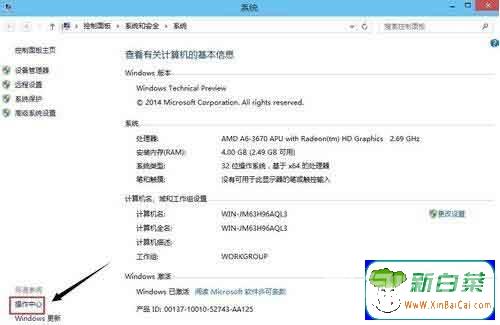
3、在操作中心点击【更改操作中心设置】;如图所示:
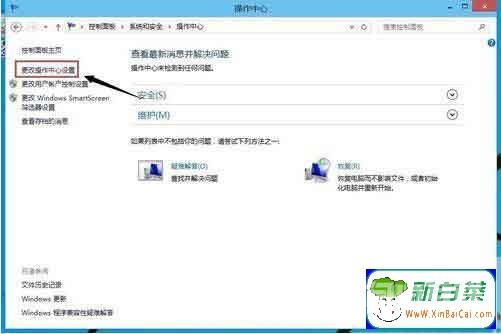
4、在这里可以看到win10系统的各种提示,看你自己的需要把它前面的那勾勾取消了然后再点击【确定】它就不会有提示出现。相反想让它出现则是勾上。如图所示:

关于win10系统调整操作中心设置的操作方法就为小伙伴们详细分享到这里了,如果用户们使用电脑的时候不知道怎么调整操作中心设置,可以参考以上方法步骤进行操作哦,希望本篇教程对大家有所帮助。
